Excel中经常需要使用到自动求和公式,自动求和具体该如何操作呢?接下来小编举例简单的例子告诉大家excel设置自动求和公式的方法。excel设置自动求和公式的方法设置自动求和公式步骤1:将鼠标放在要求和数据区域的紧挨着的下面一个单元格,如下图的D10单元格,然后点击【开始】-【自动求和】按钮就可以自动求D......
如何利用excel制作随机姓名和电话抽奖系统
Excel函数
2021-11-23 09:30:18
最近很多平台推出了锦鲤宝宝活动,但你知道这些锦鲤是怎么产生的吗?今天就与大家分享一下相关的制作方法。温馨提示:我们不讨论具体的规则,这里只与大家分享利用如何用Excel随机函数和查找函数制作中奖者名单哦。

制作步骤:
1、添加辅助列
选中A列,右击选择插入列,之后在单元格中输入序号1,2,然后选中单元格,双击即可自动填充。
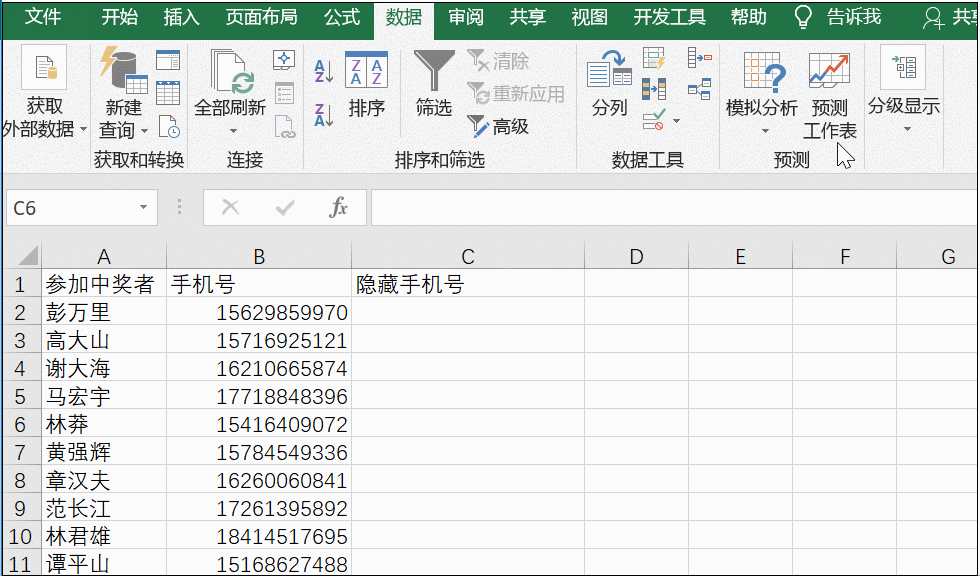
2、对手机号中间四位数进行隐藏
复制一个单元格的内容,之后将中间4位数,替换为*,然后在下一个空白单元格中按Ctrl+E快速填充。
注意:如果Ctrl+E不能实现,可以多输入两个,之后再用Ctrl+E即可。
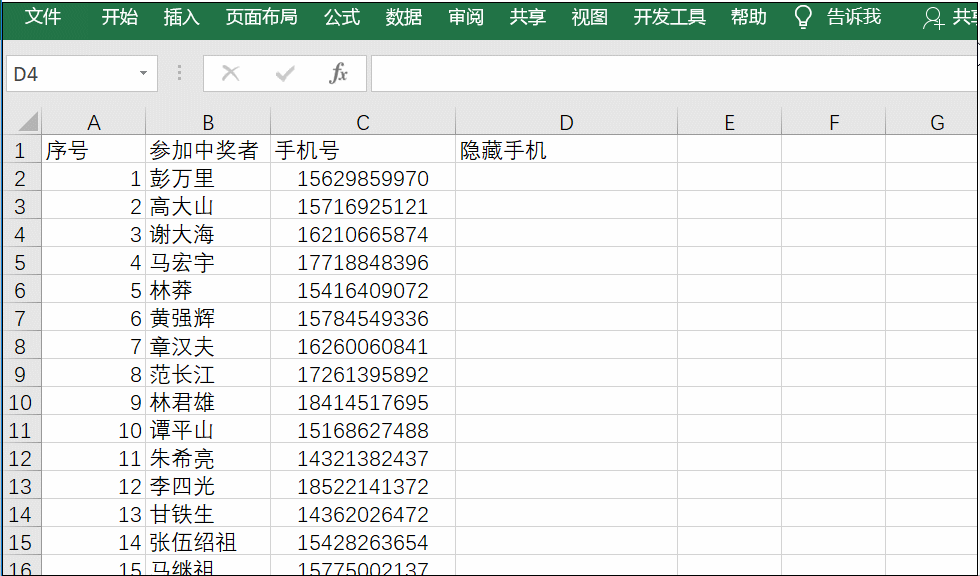
3、在空白单元格中设置随机数
在数字区域外任意单元格设置随机数,这里用到RANDBETWEEN函数,由于只有17个人参加,所以这里我们输入的公式是=RANDBETWEEN(1,17)。
说明:RANDBETWEEN函数是在指定的区间随机生成相应的整数,它的语法=RANDBETWEEN(起始值,结束值)。
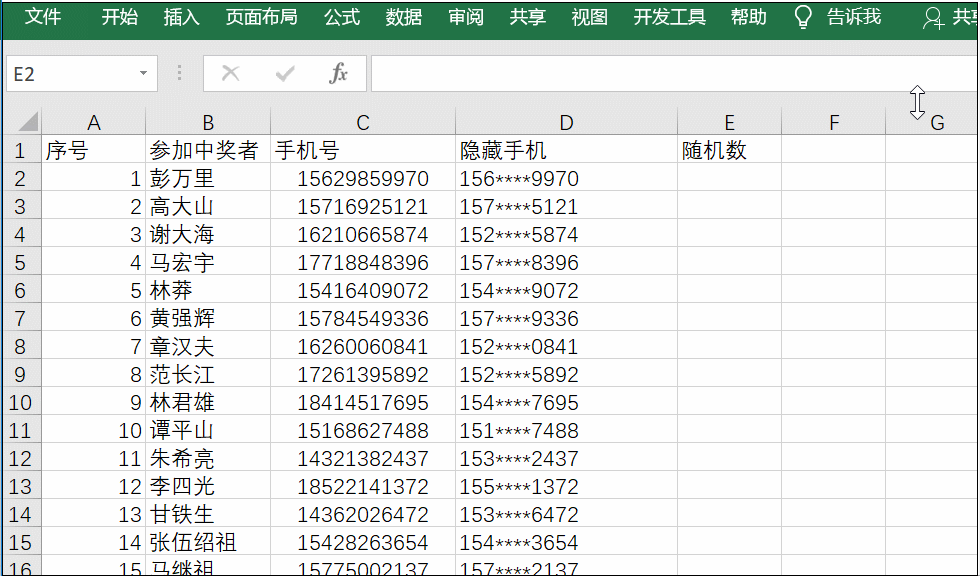
4、查找引用数据
这里用VLOOKUP函数,输入公式=VLOOKUP(E2,A2:D19,2,0)&" "&VLOOKUP(E2,A2:D19,4,0),之后按F9就可以直接刷新内容。
说明:VLOOKUP函数用法:=VLOOKUP(查找值,查找区域,返回列,查找类型)
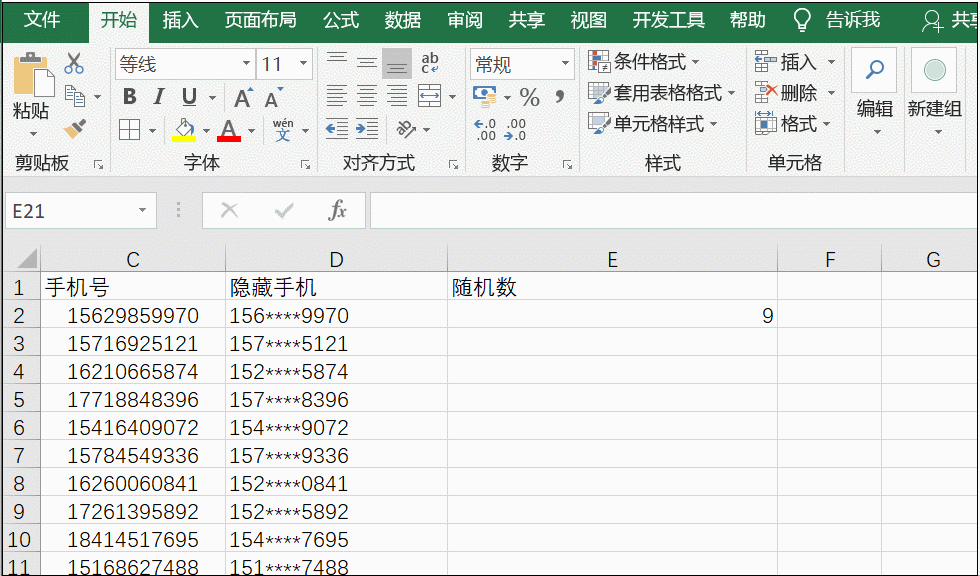
以上就是用Excel制作随机姓名和电话抽奖系统的方法,希望对你有所帮助。
相关文章
